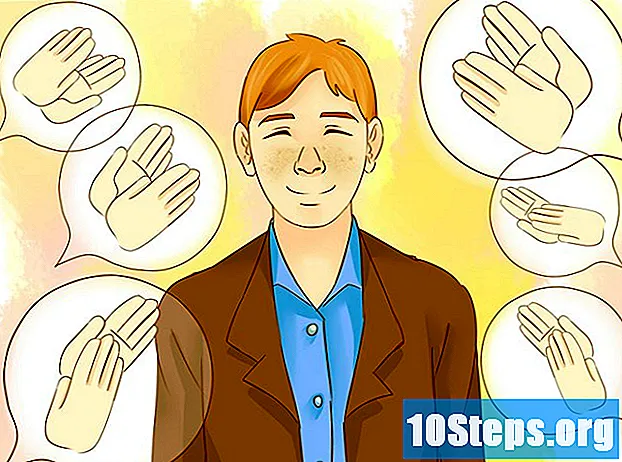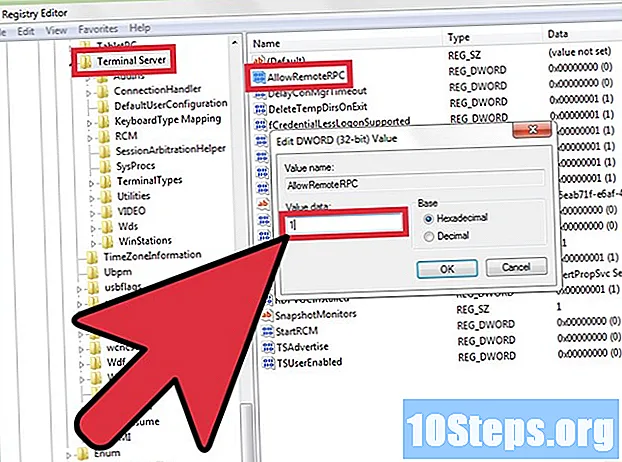
Content
"Net Send" és una eina de línia de comandes usada a Windows XP per enviar missatges a altres usuaris i ordinadors d'una xarxa local. A Windows Vista, ha estat substituït per "msg.exe", una eina de línia de comandaments amb funcionalitat i sintaxi molt similars. "Net Send" no envia missatges des d'un equip de Windows XP a un ordinador amb una versió més recent de Windows.
Passos
Mètode 1 de 2: Windows XP
Obriu el "Sol·licitud de comandaments". Podeu utilitzar la comanda per enviar missatges a altres equips de la vostra xarxa. La comanda l'utilitza el "Sol·licitud d'ordres". El "Sol·licitud de comandaments" es pot obrir mitjançant el menú "Inici" o prement les tecles ⊞ Guanyar+R i escrivint "cmd".
- Si utilitzeu Windows Vista, 7, 8, 8.1 o 10, consulteu la secció següent. L'ordre es va suspendre de Windows Vista i es va substituir per una comanda similar, o.

Inicieu la comanda. escriviu-lo enviament net i premeu la tecla l’espai. Afegireu informació al final de la comanda per especificar el contingut i la destinació del missatge.
Definiu el destinatari del missatge. Hi ha diverses maneres diferents d’orientar el missatge a una persona determinada o a un grup sencer:- enviament net nom: Podeu introduir el nom d’usuari o el nom de l’ordinador de la vostra xarxa per enviar el missatge a una persona concreta. Si hi ha un espai entre el nom, utilitzeu cometes (per exemple net enviar "John Doe").
- El comandament enviament net * envia el missatge a tots els usuaris del domini o grup de treball actuals.
- El comandament enviament / domini net:nom de domini envia el missatge a tothom en un domini o grup de treball específic.
- El comandament enviaments / usuaris nets envia el missatge a tots els usuaris actualment connectats al servidor.

Escriu el teu missatge. Després de definir el destinatari, escriviu el missatge que voleu enviar. El missatge pot tenir fins a 128 caràcters.- Per exemple: enviar net "John Doe" Ens reunirem en 10 minuts.
Envia el missatge. Després d'escriure el missatge, premeu la tecla ↵ Introduïu per enviar-lo. El destinatari el rebrà en un quadre de diàleg de Windows (sempre que estiguin connectats i estiguin connectats a la xarxa).
Mètode 2 de 2: Windows Vista i versions posteriors ===
Assegureu-vos que la vostra versió de Windows sigui compatible amb l'ordre. L'ordre substitueix la funcionalitat de l'antiga (i es va suspendre). Malauradament, la comanda està limitada a les edicions "Professional" i "Enterprise" de Windows. Si utilitzeu l'edició "Home", haureu d'actualitzar a l'edició "Professional" o "Enterprise" per utilitzar la comanda.
- Podeu veure la versió de Windows prement les tecles ⊞ Guanyar+Pausa o fent clic amb el botó dret a "Equip" i seleccionant "Propietats". Es mostrarà a la secció "Windows Edition".
Obriu el "Sol·licitud de comandaments". De la mateixa manera que, l'ordre s'executa des del "Sol·licitud de comandaments". Hi ha diverses maneres d’obrir-ho, segons la versió del Windows utilitzat, o bé pots prémer la tecla ⊞ Guanyar i escriviu "cmd".
- Windows Vista i 7: obriu el "Sol·licitud d'ordres" del menú "Inici".
- Windows 8.1 i 10: feu clic amb el botó dret al botó "Inici" i seleccioneu "Sol·licitar comandaments".
- Windows 8: premeu les tecles ⊞ Guanyar+X i seleccioneu "Sol·licitud de comandaments".
Inicieu la comanda. escriviu-lo msg i premeu la tecla Espai. Afegireu la destinació i el missatge mateix al final de la comanda.
Definiu el destinatari del missatge. L'ordre té algunes diferències de direcció respecte a l'antic ordre:
- msg nom d’usuari - introduïu el nom d’usuari a la xarxa per enviar-li el missatge.
- msg sessió: Introduïu el nom d’una sessió específica a la qual voleu enviar el missatge.
- msg ID de sessió: Introduïu el número d’una sessió específica a la qual voleu enviar el missatge.
- msg @nom de l'arxiu: Introduïu el nom del fitxer que conté una llista de noms d’usuari, sessions o identificadors de sessió de les sessions a les quals voleu enviar el missatge. Aquesta ordre és molt útil per a les llistes departamentals.
- msg *: Aquesta comanda envia el missatge a tots els usuaris del servidor.
Definiu el servidor on voleu consultar els destinataris (opcional). Si voleu enviar el missatge a una persona en un servidor diferent, introduïu la informació del servidor seguida de la informació del destinatari. Si no especifiqueu el servidor, el missatge s'enviarà al servidor actual.
- msg * / server:nom del servidor.
Definiu un límit de temps (opcional). És possible afegir un límit de temps al missatge si és sensible al temps. El temps s’indica en segons. El modificador de límit de temps s'insereix després de les dades del servidor (si estan presents).
- msg * / time:segons (per exemple, 300 segons per un límit de cinc minuts).
Escriu el teu missatge. Després d'haver definit totes les opcions, podeu afegir el missatge al final de l'ordre. També és possible prémer la tecla ↵ Introduïu sense escriure cap missatge i se us demanarà que ho escriviu en una línia separada.
- Per exemple, msg @setordevendas / server: FilialSul / time: 600 Enhorabona per haver arribat a la quota trimestral de vendes, equip!
Envia el missatge. Premeu la tecla ↵ Introduïu per enviar el missatge El destinatari l'hauria de rebre immediatament.
- La comanda es va desenvolupar per enviar missatges als usuaris en terminals, i no necessàriament a diferents equips Windows de la mateixa xarxa.
Solucionar problemes. Hi ha dos errors diferents que es poden produir quan s'utilitza l'ordre:
- Si rebeu aquest missatge d'error, no esteu utilitzant una versió de Windows que admet la comanda. Per accedir a aquest ordre, heu d'actualitzar-lo a l'edició "Professional".
- o: hi ha un problema de comunicació amb el destinatari. Alguns usuaris resolen aquest error obrint el "Editor de registre" a l'ordinador del destinatari (executeu l'ordre "regedit" per obrir-lo), navegant a "HKEY_LOCAL_MACHINE SYSTEM CurrentControlSet Control Terminal Server" i canviant el valor del registre. "AllowRemoteRPC" de "0" a "1".